初めて3Dプリントサービスを利用して、ZBrushで作成したドラゴンの3Dモデルを出力してみました。
その時の過程や費用の話を書いていきます。
・自分で作った3Dモデルをプリントしてみたい
幸せになれた
まず結論から書きます
費用:11,464円(モデルや素材によってもっと安くなる)
今回利用したのは「DMM・make」というDMMがやっている
3Dプリントサービスを利用しました。
それではザックリと解説していきます。
なんでドラゴンをDMM・makeで出力したの?
自分で作ったドラゴンを愛でたかったからです(割と真面目に
以下ZBrush内のレンダリングモデルとポリペイントしたモデルです。


ドラゴンカッコ良き!
作品愛はさておき、DMM・makeのサービスで3Dプリントした理由は
2:物によっては毎回メンテナンスが必要なものもある
3:高頻度でプリントするか分からなかった
なので今回は1度お試しで業者さんに依頼しました。
DMMを選んだ理由は「何となく大手で安心感あったから」という簡単な理由です。
3Dプリントを申し込む
とはいえ、初めての3Dプリントだったので申し込みなど
めんどくさそうだなと思ってましたが、意外と簡単に行けました。
手順は大きく分けて3つでした
3Dモデルを用意している前提で書きます。
2:DMM・makeのアカウントを作って素材選び
3:値段等を確認したらモデルデータを送る
1:3D Builderを使いサイズ調整とデータチェック
モデルは出力サイズとエラーなどがないかチェックが必要なため、
3D Builderという専用のソフトで、ちゃんとプリントできるか確認します。
3D BuilderはWindows10に標準で入っているソフトです。
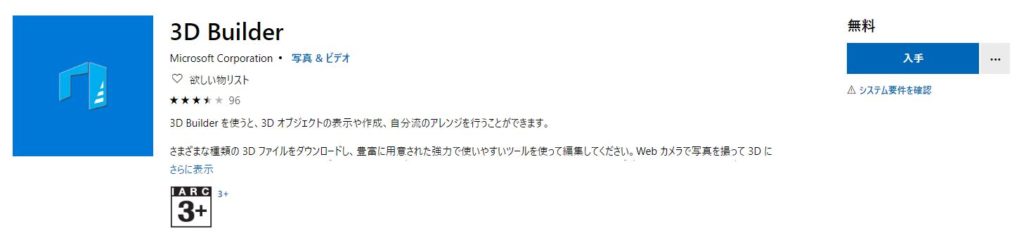
こちらのやり方は
福井信明さんという方の動画が大変分かりやすいのでおススメです。
こちらの動画の18:00~と48:00~頃の内容です。
手順2:DMM・makeのアカウントを作って素材選び
DMM・makeのアカウントを作って素材を選びます。
基本的な進め方は下記DMM・make内の
3Dプリント→初めての方へ
で書かれているのでチェックしてみてください。
https://make.dmm.com/print/howtouse
素材に関しては出力するものに応じて適した物があります。
今回出力したいのはフィギュアで、
細かい表現も出力されやすい光造形樹脂という素材を選びました。
https://make.dmm.com/print/material/72/
手順3:値段等を確認したらモデルデータを送る
ちなみに、素材の価格は
1㎤=値段
で表記されているので、
3Dモデルの大きさと密度によって金額が変わってきます。
3Dモデルをアップロードをするとアップしたモデルに対しての
素材別の価格がメールで送信されてきます。
自分の場合は
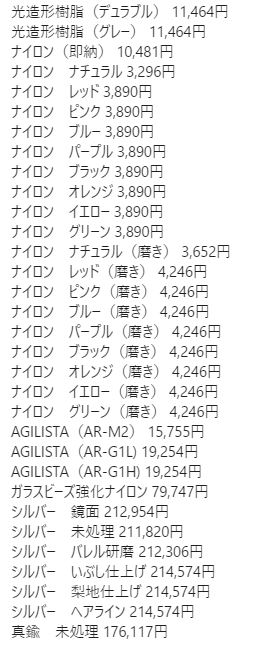
体積=44077.3mm3
高さ7cm位のフィギュア=11464円
なかなかの高額です。
プレミア感ありますね(プラス思考
今回はお試しなのでこの値段で出力をお願いしました。
あとは出来上がりを待つだけです。
大体一週間ほどで送られてきた。
かなり綺麗な感じに出力されてます!

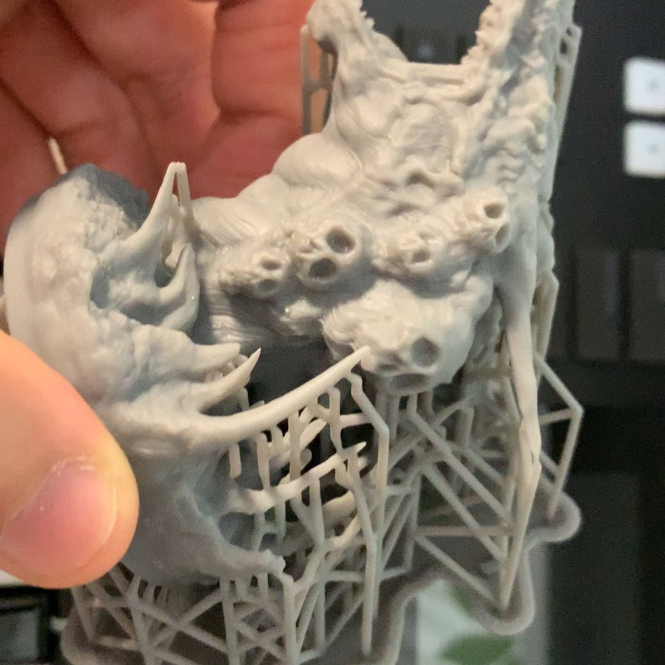

梱包されてた箱を開けたときはかなりテンション上がりました。
画面内のものが立体になって来るっていうのは不思議な感動があるものですね。
まとめ
自分の作った3Dが実際に形として手に取れる。
3Dプリンターってすごい可能性に満ち溢れたものだと思いました。
オリジナルのグッズを作ったりなど色々想像が膨らみます。
最後まで見ていただきありがとうございました!









はじめて業者の方に頼みましたけど頼んでよかったと思っています